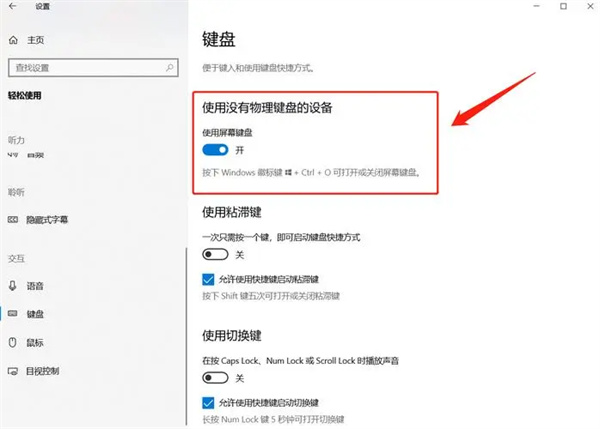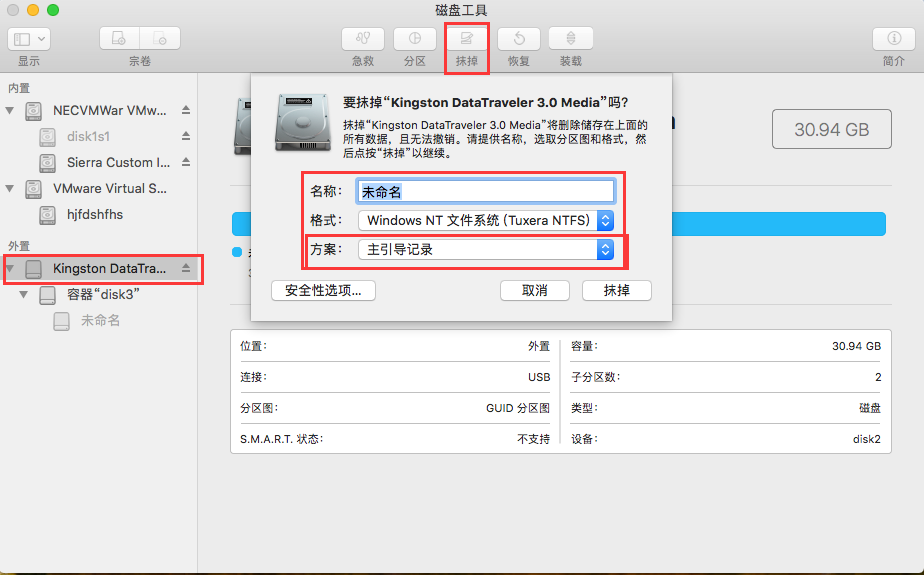win11休眠模式开启教程
更新日期:2022-02-28 22:50:50
来源:互联网
手机扫码继续观看

当我们要长时间离开电脑,但是又不想关机的时候,就可以让电脑进入休眠模式,不过在更新win11后,我们找不到win11休眠模式怎么开启了,其实只要在控制面板里打开即可。
win11休眠模式怎么开启:
1、首先点击底部开始菜单。

2、接着点击电源按钮,在其中就能休眠了。如果其中没有休眠,继续下面的操作。

3、在上面搜索框中搜索并打开“控制面板”

4、然后点开“硬件和声音”选项。

5、随后点击电源选项下的“更改电源按钮的功能”

6、进入后,点击“更改当前不可用的设置”

7、最后勾选“休眠”,并保存就能执行休眠功能了。

相关文章:休眠和睡眠的区别
如果这样还不行,说明你的电脑不支持休眠。
该文章是否有帮助到您?
常见问题
- win11驱动安装教程1次
- xp系统安装教程1次
- win11安装安卓app教程1次
- 显卡天梯图2022年03月最新完整版0次
- win11卸载网卡驱动教程0次
- win11隐藏账户详细教程0次
- 电脑麦克风没声音怎么办0次
- win11文本框无法输入解决方法0次
- win11此站点的连接不安全解决方法0次
- win11关屏保详细教程0次
系统下载排行
周
月
- 雨林木风Ghost Win11 64位 旗舰纯净版 2021.08
- 电脑公司Ghost Win10 64位 完美纯净版 v2021.03
- 大地系统Ghost Win10 64位 完美专业版 v2021.03
- 大地系统Ghost Win10 64位 完美专业版 v2021.03
- 雨林木风Ghost Win11 64位 旗舰纯净版 2021.08
- 雨林木风Ghost Win11 64位 旗舰纯净版 2021.08
- 电脑公司Ghost Win10 64位 纯净装机版 v2021.03
- 最新深度技术xp系统 GHOST XP SP3 特别纯净版 2019.02
- 雨林木风32位win7旗舰版系统下载v21.09
- 宏基笔记本专用 GHOST WIN7 32位 装机稳定版 V2019.02
其他人正在下载
更多
安卓下载
更多
手机上观看
![]() 扫码手机上观看
扫码手机上观看
下一个:
U盘重装视频